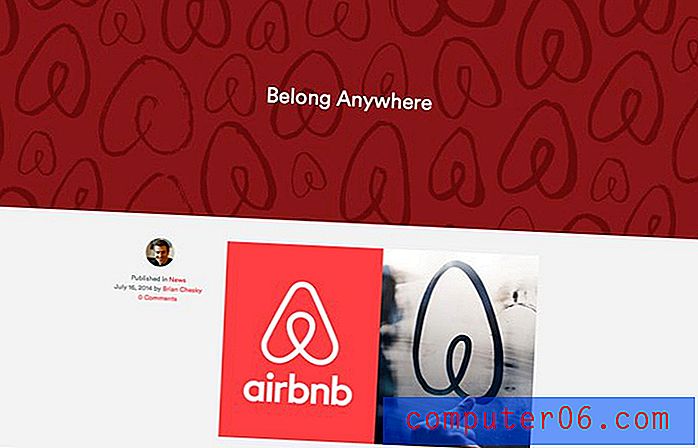Преглед на звездното възстановяване на снимки
3.5 от 5
Можете да възстановите вашите снимки, видеоклипове или аудио файлове цена
3 от 5
Еднократно плащане $ 49, 99 USD (ограничена безплатна пробна версия) лекота на използване
3 от 5
Сравнително лесен за използване, може да е сложен за начинаещи поддържа
3.5 от 5
Основен помощен файл, достъпен чрез имейл, чат на живо, телефон
Бързо обобщение
Stellar Photo Recovery е инструмент за възстановяване на данни, предназначен основно за фотографи и други медийни специалисти. Той може да сканира различни типове файлова система с различни размери за изтрити файлове и поддържа сканиране на големи обеми с размер над 2TB.
За съжаление реалното възстановяване на файлове е непоследователно, тъй като някои файлове, които са сканирани и открити, не се възстановяват правилно. Тя работи адекватно, ако просто се нуждаете от много основна функция за възстановяване, но не е предназначена за по-сложни ситуации за възстановяване. Както можете да видите от тестването на сценарии по-долу, само един тест за възстановяване от три беше успешен.
Възстановяването на данни обаче често е удряно или пропускано и JP стигна до същото заключение, след като изпробва десетки програми за възстановяване на файлове. Някои от тях са безплатни (обзор тук), други са търговски софтуер като Stellar Photo Recovery. По този начин ви предлагаме да изпробвате първо безплатни опции като PhotoRec и Recuva. Ако не успеят да изтеглят вашите файлове, отидете на Stellar Photo Recovery, но не забравяйте да започнете с пробния процес, преди да направите каквато и да е покупка.
Какво харесвам
- Поддръжка за възстановяване на широк спектър от типове медии
- Визуализирайте медийните файлове преди възстановяване (JPEG, PNG, MP4, MOV, MP3)
- Безплатната пробна версия позволява сканиране на изтрити файлове
- Няколко основни проблема с възстановяването на файлове
- Потребителският интерфейс се нуждае от работа
- Несъответстващ процес на сканиране
Възстановяване на звездна снимка
Обща оценка: 3.3 от 5 Windows / macOS, $ 49.99 Посетете сайтаБърза навигация
// Защо да ми вярвате?
// Какво е Stellar Photo Recovery?
// По-внимателен поглед към възстановяването на звездна снимка
// Основните тестове за възстановяване
// Причините зад моите оценки
// Алтернативи на Stellar Photo Recovery
// Заключение
Защо да ми вярвате?
Казвам се Томас Болд. Работя с различни видове дигитални медии повече от 10 години в кариерата си като дигитален графичен дизайнер и като фотограф и се интересувам активно от компютрите повече от 20 години.
В миналото съм имал злополучни проблеми със загубата на данни и експериментирах с редица различни опции за възстановяване на файлове, за да спася загубените си данни. Понякога тези усилия бяха успешни, а понякога не бяха, но процесът ми даде задълбочено разбиране на компютърните файлови системи, както когато работят правилно, така и когато развиват проблеми със съхранението и загубата на данни.
Не съм получавал някакво специално внимание или компенсация от Stellar Data Recovery за да напиша този отзив и те не са оказали никакво влияние върху резултата от тестовете или съдържанието на прегледа.
Забележка: по време на процеса на тестване не са били увредени данни ????
Междувременно JP тества Stellar Photo Recovery за Mac на своя MacBook Pro (базиран на macOS Sierra). Той ще сподели своите открития за версията на Mac, включително опита си да се свърже с екипа за поддръжка на Stellar Phoenix чрез телефон, чат на живо и имейл.
В допълнение, за да тестваме колко ефективно Stellar Photo Recovery 7 е при възстановяване на файлове, намерени по време на безплатното пробно сканиране, закупихме регистрационен ключ и активирахме пълната версия, за да оценим качеството на възстановяване на файлове (което се оказа малко разочароващо). Ето разписката:

Какво е Stellar Photo Recovery?
Stellar Photo Recovery е предназначен за възстановяване на изтрити медийни файлове, независимо дали чрез обикновена команда за изтриване или чрез форматиране. Той може да възстанови широк спектър от видове медии, включително снимки, аудио и видео файлове, но не предоставя други опции за възстановяване на файлове.
Ако имате и документи, имейли и др., Които трябва да бъдат извлечени, тогава Stellar Windows Data Recovery (ако използвате компютър ) или Stellar Mac Recovery Data (ако сте на Mac машина, вижте нашия преглед) заслужава да се опита. Двете програми са по-мощни от Stellar Phoenix Photo Recovery по отношение на поддържаните типове файлове.
Безопасна ли е за употреба?
Той е абсолютно безопасен за използване, тъй като единственият път, когато той взаимодейства с вашата файлова система, е, когато той сканира вашия носител за съхранение и записва възстановени файлове на диска. Той няма възможности да изтрива файлове или по друг начин да редактира вашата файлова система, така че можете да го използвате безопасно във всички ситуации.
Всички инсталационни файлове и програмните файлове преминават проверки както от Microsoft Security Essentials, така и от Malwarebytes Anti-Malware. Процесът на инсталиране е прост и прозрачен и не се опитва да инсталирате нежелан софтуер или рекламен софтуер на трети страни.
Безплатно ли е?
Пълните функции на софтуера не са безплатни, въпреки че можете да изтеглите софтуера и да сканирате носителя си за съхранение за изтрити файлове, преди да решите дали да купувате или не. За да възстановите всички файлове, които намерите, трябва да закупите регистрационен ключ от Stellar Phoenix за $ 49.99 USD.
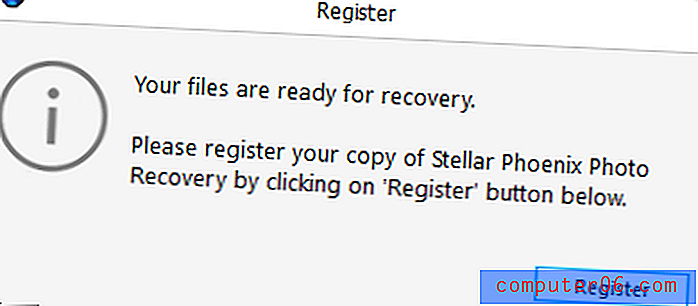
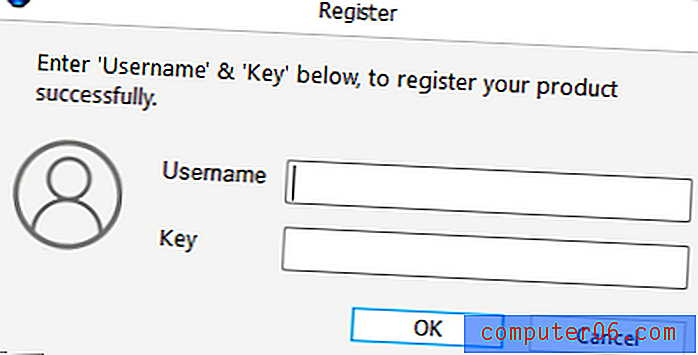
Бележка на JP: В случай, че вече сте закупили софтуера. Струва си да се отбележи, че ще ви трябва както потребителско име, така и валиден ключ, за да активирате пълната версия. Тази информация може да бъде намерена в имейла, който Stellar Phoenix ви изпраща, след като направите покупката.
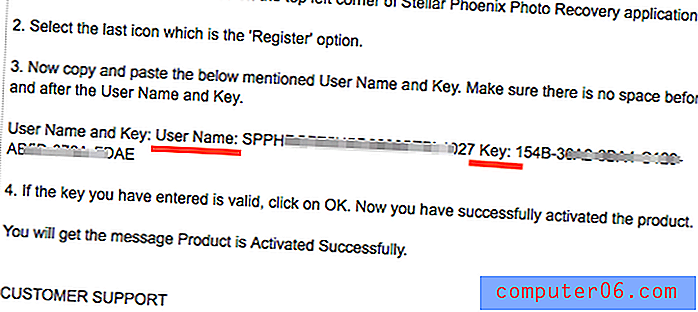
(Имейл с стъпка по стъпка ръководство за това как да регистрирате продукта. Вижте стъпка 3 за потребителско име и ключ, показаното тук потребителско име всъщност няма никакъв смисъл.)
Колко време отнема сканирането?
Поради естеството на възстановяване на данни, продължителността на сканирането обикновено зависи от това колко голям е носителят за съхранение и колко са повредени данните. 8GB карта с памет може да се сканира много по-бързо от 500GB твърд диск, дори ако е твърд диск (SSD) като този, който използвам в моя тестващ компютър. Сканирането на стандартно 500 GB твърд диск (HDD) ще бъде много по-бавно, но само защото скоростта на четене на данни на твърдия диск също е по-бавна.
Сканирането на моята карта с памет 8 8GB (FAT32), свързана през USB 2.0 четец на карти, отне средно 9 минути, въпреки че това варира минута или две в зависимост от типовете файлове, за които е сканирано. Сканирането на моя 500GB Kingston SSD (NTFS) за всички възможни типове файлове отне 55 минути, докато сканирането на 16 GB сменяемо USB палешко устройство (FAT32), свързано към USB 3.0 порт за същите типове файлове отне по-малко от 5 минути.
По-внимателен поглед към възстановяването на звездна снимка
На пръв поглед софтуерът за възстановяване на снимки изглежда като модерна, добре проектирана програма, която обръща внимание на потребителския интерфейс. Има няколко прости варианта, които обхващат основните функции на програмата и полезни съвети, които обясняват всяка опция, когато задържите курсора върху всеки бутон.
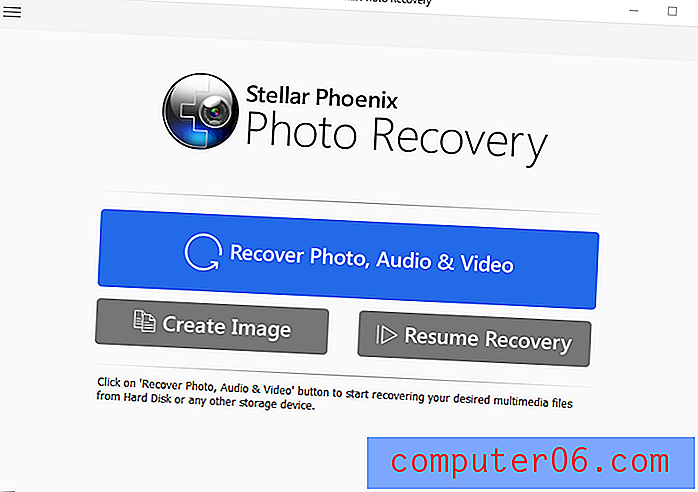
Нещата започват да стават малко по-объркващи, когато всъщност започнете работа със софтуера. В списъка с дискове, показан по-долу, диференциацията между Local Disk и Physical Disk показва вида на сканирането, което ще бъде проведено - едно въз основа на съществуващата файлова структура (Local Disk) или секторно сканиране на сектора по устройството (Physical Диск) - въпреки че не е ясно веднага кое е кое.
Това объркване се усложнява от факта, че изглежда, че Stellar Phoenix Photo Recovery мисля, че имам (Без име) твърд диск от 750 GB, както е изброено в раздела „Физически диск“ - но аз нямам инсталиран такъв и дори никога не съм притежавал задвижване с този конкретен размер.
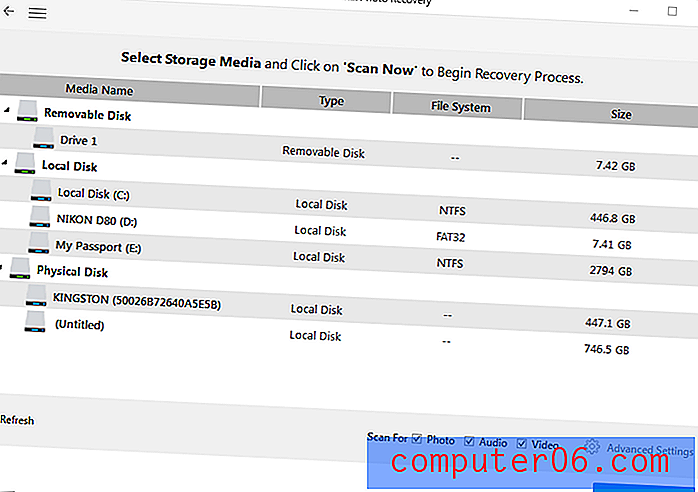
Още по-озадачаващо, всъщност ми позволи да сканирам тайнствения диск и намерих изображения, за които знам, че принадлежат на мен! Аз самият създадох този компютър и знам, че няма инсталиран такъв диск, но има снимка, която направих на Horned Grebe в резултатите от сканирането.
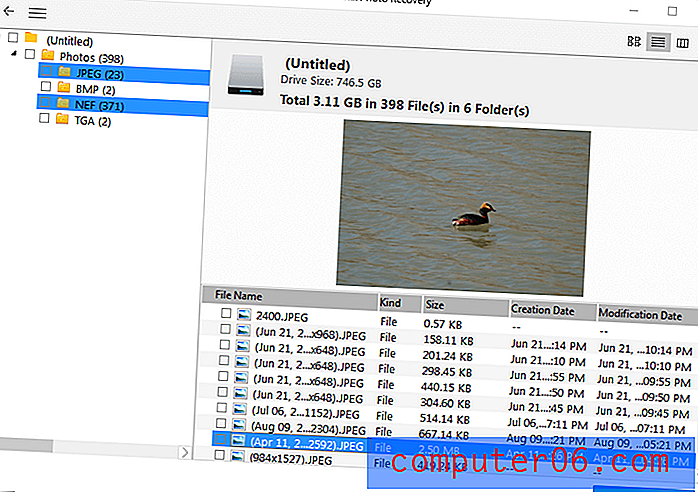
Това не е най-доброто начало, но нека да преминем през процеса на тестване, за да видим колко добре се представя по време на операции за възстановяване на реални носители за съхранение.
Основните тестове за възстановяване
За щастие за мен и моите данни, обикновено съм доста внимателен как се справям със съхранението на файлове и архивирането си. Беше ми доста тежък урок, за да оценя стойността на архивирането, но ти позволяваш да се случи нещо подобно само веднъж.
Така че за да репликирам някои от сценариите, в които бихте искали да използвате Photo Recovery, събрах три различни теста:
- Полупопълнена карта с памет, която преди това е била форматирана;
- Папка, пълна с носител, която беше изтрита от външно USB палешко устройство;
- И подобна папка, изтрита от вътрешния диск на компютъра ми.
Тест 1: Презаписана карта с памет на камерата
Работата с много различни, но подобно изглеждащи карти памет може да улесни случайното преформатиране и да започнете да снимате с грешна. Това е най-трудният тест за софтуер за възстановяване на данни, тъй като изисква търсене повече от просто уж празно пространство за съхранение.
Използвах 8GB карта с памет от стария си Nikon D80 DSLR, на който имаше 427 снимки, използвайки приблизително половината от наличното му място за съхранение. Преди този последен кръг на използване, картата беше запълнена със снимки, които прехвърлих на компютъра си и след това беше преформатирана с помощта на екранните менюта на камерата.
Просто пускане на картата в моя четец на карти на Kingston беше всичко необходимо за Stellar Phoenix Photo Recovery, за да я идентифицирам и да ми предостави възможност да започна сканирането.
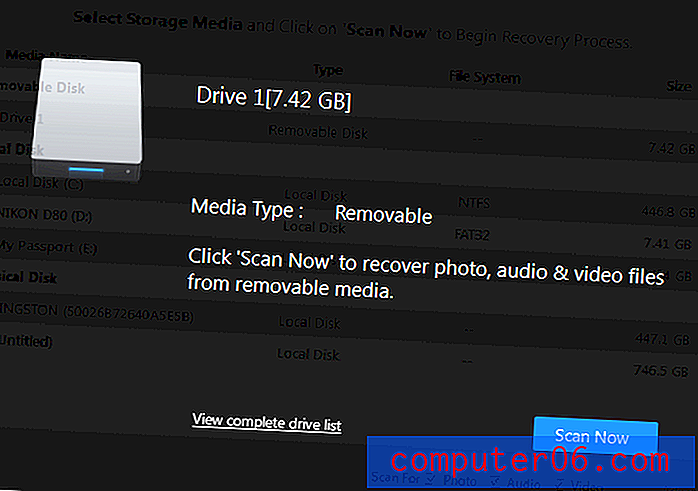
Stellar Photo Recovery успя да открие общо 850 файла, въпреки че това е броенето на 427, които в момента трябва да бъдат на картата. При сканиране през уж празното пространство за съхранение бяха открити останалите 423 файла, някои от които бяха от края на миналата година. Изглежда, че нито едно пространство за съхранение, което е било презаписано с нови снимки, не е могло да има извлечени по-стари данни от него, въпреки че по-мощният софтуер за възстановяване може да е в състояние да го направи.
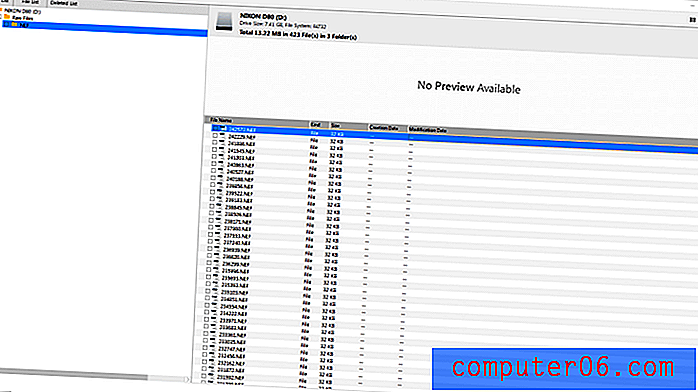
Един проблем, който открих при сортирането на резултатите от сканирането, беше, че няма начин да избера няколко файла наведнъж, въпреки че мога да възстановя всичко на картата, като избера цялата папка вляво. Ако исках да възстановя само 300 от изтритите 423 файла, щях да избера всеки поотделно, което бързо ще стане досадно.
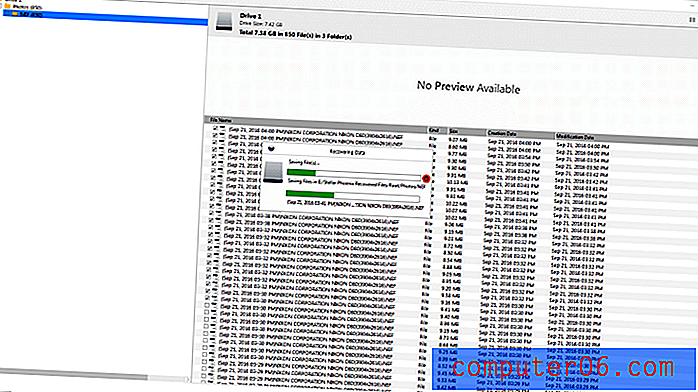
Досега нещата изглеждаха добре. Той сканира моята медия, намери файлове, които могат да бъдат възстановени, и процесът на възстановяване беше сравнително бърз. Обаче нещата започнаха да се объркват веднага след като отворих папката, в която запазих възстановените файлове. Бях избрал само няколко .NEF файла (специфични за Nikon RAW файлове с изображения), за да тествам процеса на възстановяване и ето какво открих в целевата папка вместо това:
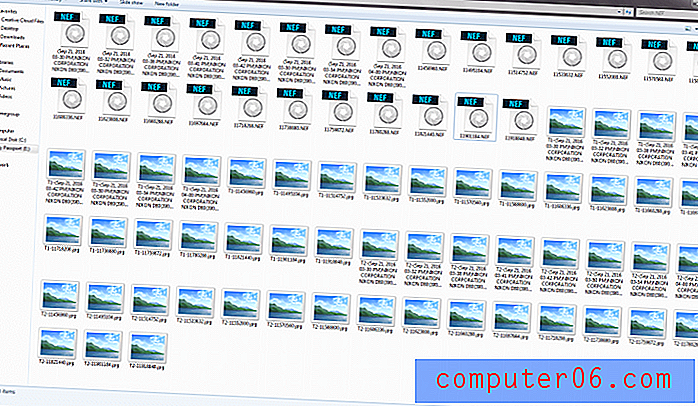
Всеки път, когато правя снимки с моя DSLR, снимам в RAW режим. Както повечето фотографи ще знаят, RAW файловете са директен бутон на цифровата информация от сензора на камерата и позволяват много по-голяма гъвкавост в процеса на редактиране в сравнение със снимането в JPEG.
В резултат на това никога не снимам в JPEG режим, но папката имаше повече JPEG файлове в нея, отколкото RAW файлове. В процеса на сканиране и възстановяване не бяха посочени никакви JPEG файлове и въпреки това те се появиха в папката. В крайна сметка разбрах, че Stellar Phoenix Photo Recovery 7 всъщност извлича JPEG файлове за предварителен преглед, които са вградени в NEF файловете, въпреки че нямам полза от тях и обикновено са недостъпни.
Въпреки че успяхте да определите точно специфичния за Nikon RAW формат по време на процеса на сканиране, нито един от възстановените файлове не беше използваем. Когато се опитвате да отворите възстановените файлове в NEF, Photoshop показва съобщение за грешка и няма да продължи.
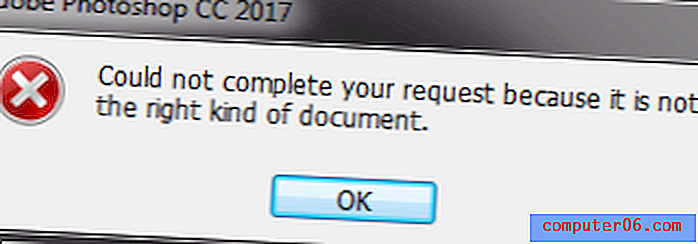
JPEG файловете също не могат да бъдат отворени с Windows Photo Viewer.
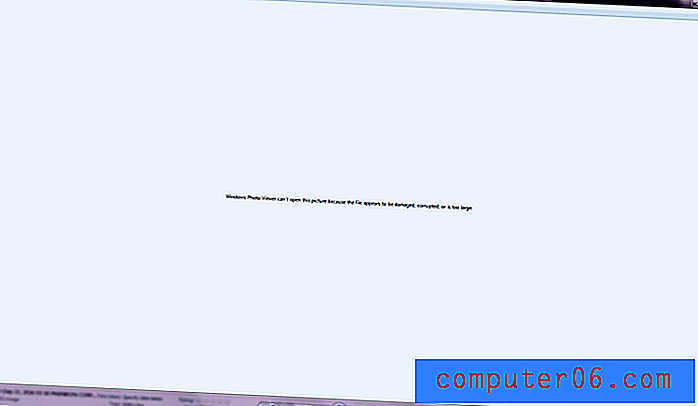
Когато се опитах да отворя JPEG файловете във Photoshop, те все още не работят.
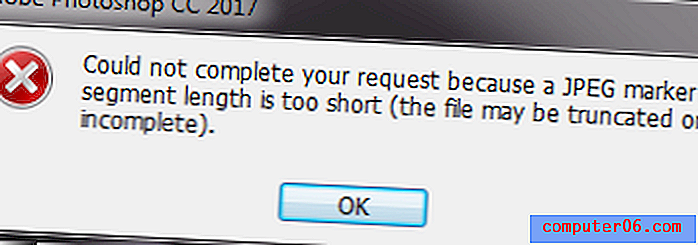
Излишно е да казвам, че това беше доста разочароващ резултат, дори и за някой като мен, който знае, че възстановяването на данни може да бъде емоционално пътуване с влакчета. За щастие това е просто тест и не бях в никаква реална опасност да загубя данните си, така че успях да се приближа до ситуацията със спокоен ум и да направя малко проучване, за да разбера какво може да причини тези проблеми.
След малко копаене на уебсайта Stellar разбрах, че е възможно да науча софтуера как да разпознава нови типове файлове, като му показвам достатъчно функционални примери. Въпреки че изглежда нямаше проблеми с разпознаването на моите специфични за Nikon RAW файлове по време на фазата на сканиране, реших да го опитам и да видя дали това ще помогне.
Този процес се обработва в секцията Предпочитания на програмата и има няколко опции.
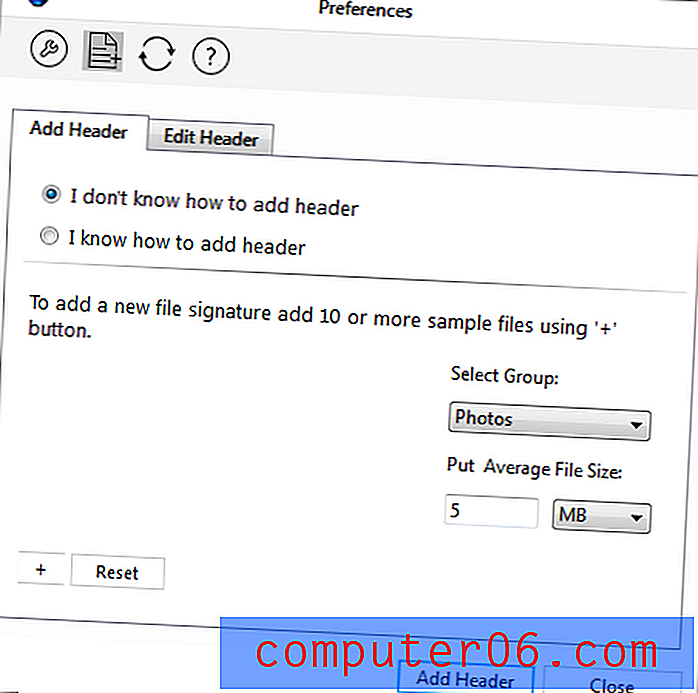
Ако сте специализиран техник за възстановяване на данни, може да бъдете в състояние да използвате секцията „Знам как да добавя заглавие“, но нямах смисъл от това.
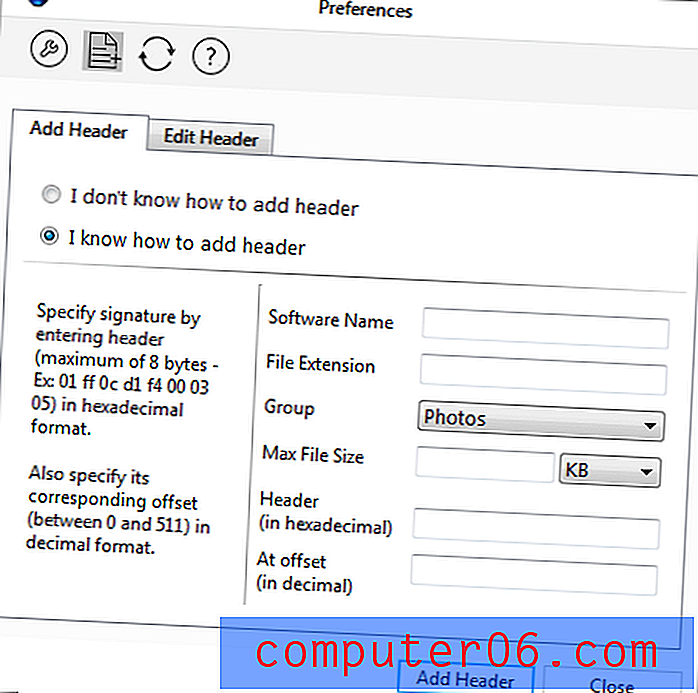
Вместо това реших да използвам опцията „Не знам“ и му дадох 10 различни работещи .NEF файла, за да видя какво ще се случи, прецених средния размер на файла и щракнах „Добавяне на заглавие“.
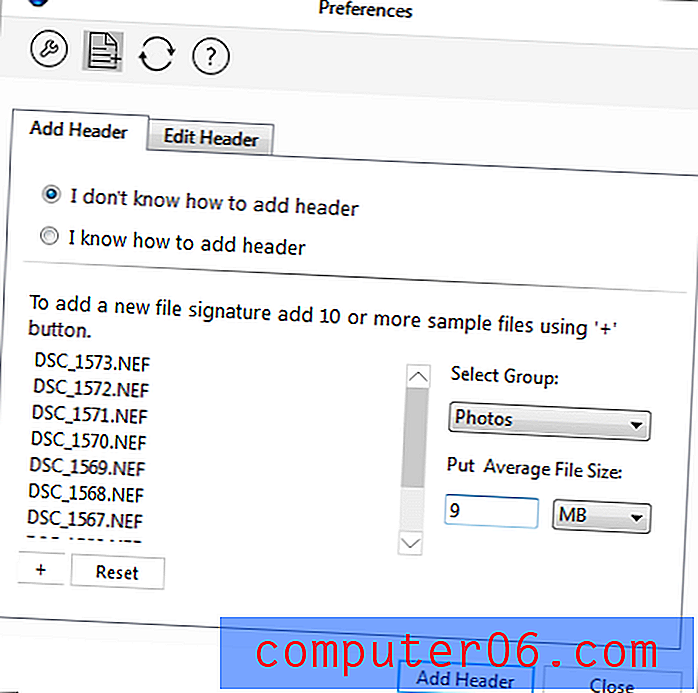
Избрах „Да добавите нов заглавие така или иначе“.
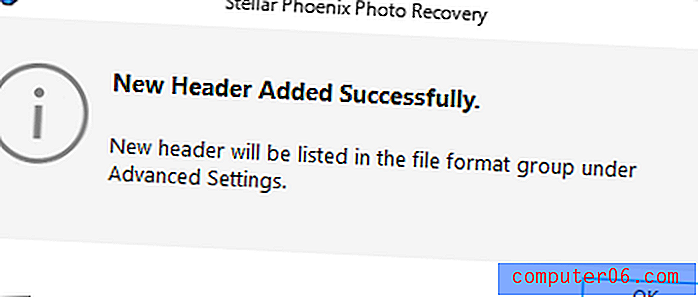
Отидох да проверя списъка с файлови формати и по някаква причина не разбирам, всички типове файлове, които са вградени в софтуера, изброяваха „точен размер“, въпреки факта, че никой от тях никога няма да е с фиксиран размер. Може би това е някакъв нюанс на софтуера, който не разбирам, или може би грешка, тъй като добавеният ми NEF запис беше в списъка със средния размер на файла, който бях посочил, вместо „точен размер“.
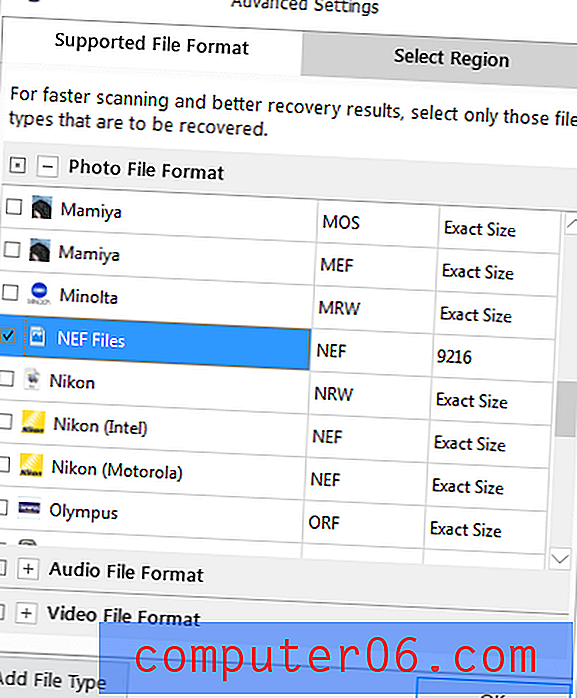
Извърших процеса на сканиране на една и съща карта с памет отначало, с изключение на това, че започнах с използване на списъка с дискове вместо опцията за сканиране с автоматично възпроизвеждане. Тази промяна беше необходима, за да мога да вляза в раздела Разширени настройки, за да го настроя да търся само файлове с типа файл, който току-що създадох. Странно, този път сканирането отне по-дълго, въпреки факта, че търсеше само един тип файл, но това може да се дължи на сканиране за персонализирания тип файл, който добавих.
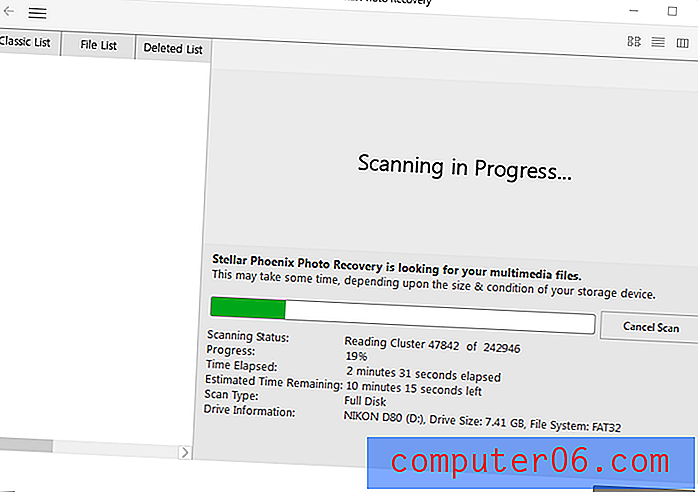
За съжаление, това не беше по-успешно от предишния опит. Бях представен с 423 файла по 32KB всеки - правилния брой файлове, идентифицирани по време на първото ми сканиране, но размерът на файла беше твърде малък и последователен, за да бъде правилен.
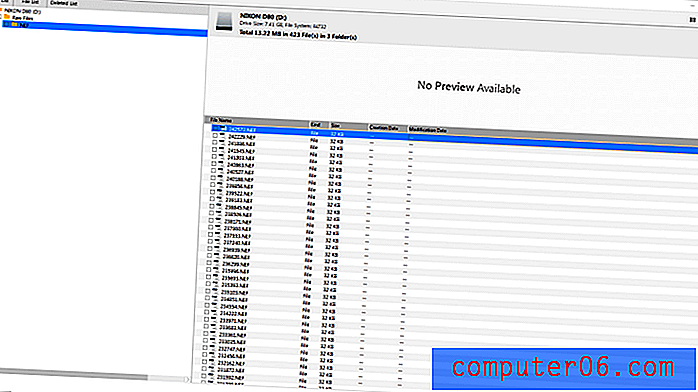
Но след изненадващите резултати от първия опит за възстановяване, си струваше да се тествам, за да видя какво всъщност ще изведе софтуерът в Windows, когато ги възстановя. Също толкова изненадващо, изходът се оказа точно това, което беше показано в резултатите от сканирането, но никой от файловете не беше използваем и даде същото съобщение за грешка във Photoshop както преди.
В интерес на задълбоченост се върнах и отново извърших същите стъпки, но този път избрах записа на Local Disk за картата с памет вместо записа на Removable Disk. По някаква причина това ми даде малко по-различен процес на сканиране. Този път той правилно идентифицира съществуващите файлове на картата с памет, тъй като ще отбележите разликата между двата скрийншота в реда „Намерени елементи“.
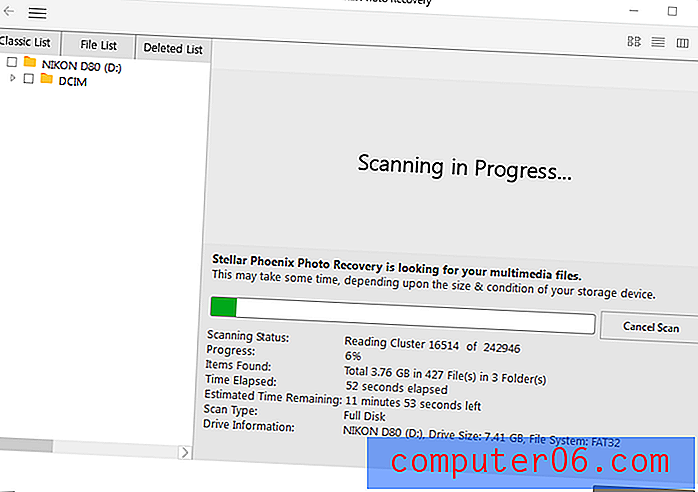
За съжаление, въпреки малко по-различния интерфейс и метод на стартиране, това сканиране не беше по-успешно от първото. Вместо това, той просто намери същите безполезни 32KB .NEF файлове от предишния опит в допълнение към съществуващите файлове.
В крайна сметка съм принуден да заключа, че Stellar Phoenix Photo Recovery 7 не е много добър за възстановяване на форматирани карти с памет.
Забележка на JP: Определено е разочароващо да видим, че Photo Recovery 7 страда в този тест за производителност. Всъщност прочетох няколко други истински отзиви за Stellar Phoenix Photo Recovery (предимно по-стари версии) и много от тях също така посочват, че програмата не е добра при възстановяване на векторни изображения и RAW файлове на камерата. Спенсър Кокс прегледа програмата в PhotographyLife, заявявайки, че по-стара версия на Stellar Photo Recovery не успя мизерно да възстанови изображения от своя Nikon D800e. След това той актуализира ревюто си наскоро, като заяви, че най-новата версия 7.0 разреши проблема и сега работи добре. От екранните снимки, които той публикува, изглежда, че той използва версията на Mac на Photo Recovery 7, което ме кара да вярвам, че версията на Windows тепърва ще се подобрява.
Тест 2: Изтрита папка на външно USB устройство
Този тест беше сравнително прост. Това устройство за палец с 16 GB се използва от известно време и добавих тестова папка с няколко JPEG снимки, няколко NEF RAW файлове с изображения и няколко видеоклипа на моята котка Juniper. „Случайно“ го изтрих и пуснах същия протокол за тестване, както в първия тест. Задвижването беше открито правилно, след като го включих и направи сканирането лесно да се стартира.
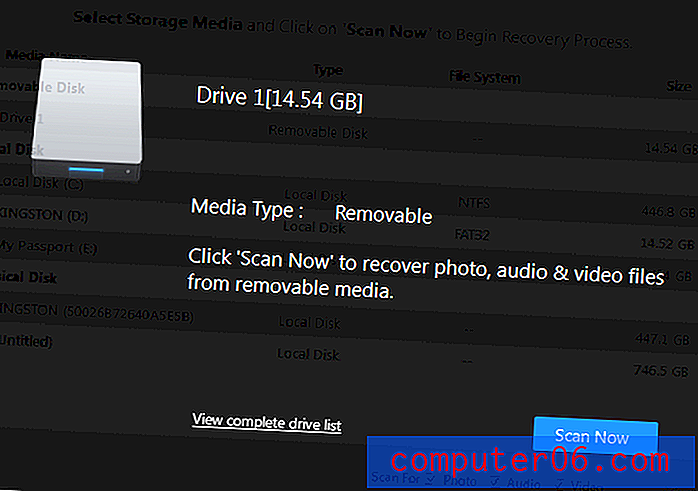
Изглежда, че всичко се изпълнява правилно и той откри всеки един от файловете, които включих в моята тестова папка по време на процеса на сканиране - както и няколко допълнителни мистериозни NEF файла.

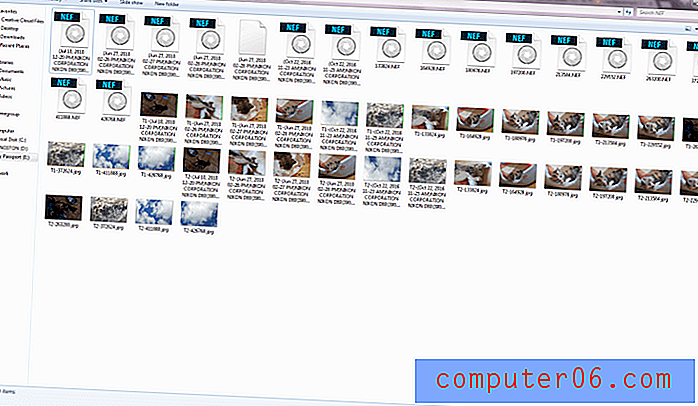
Проверката на резултатите от процеса на възстановяване ми показа подобен набор от извлечени JPEG визуализации в папката NEF, въпреки че този път всички файлове с изключение на един могат да бъдат отворени и прочетени от Photoshop.
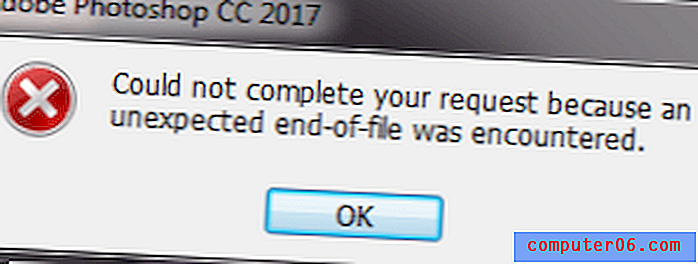
Видео файловете работеха правилно без проблем. Като цяло това е доста добра успеваемост и безкрайно по-добра от теста на презаписаната карта с памет. Сега на последния тест!
Забележка на JP: Всъщност не съм толкова изненадан, че Stellar Photo Recovery 7 премина успешно теста си ???? Защото ако не се случи, изобщо няма причина компанията да направи програмата комерсиална. На пазара има десетки невъзстановени инструменти, които могат да свършат работата, често безплатно. Едно от достойнствата, които Stellar Phoenix показва, по мое скромно мнение е неговата превъзходна способност да визуализира намерени файлове, особено видео и аудио файлове - което би направило процеса на идентификация на файлове сравнително лесен. Досега не открих никакви безплатни програми, способни да постигнат това.
Тест 3: Изтрита папка на вътрешното устройство
След успеха на теста за USB палец, имах големи надежди за резултатите от този последен процес на възстановяване. Сканирането на цялото устройство от 500 GB за всички типове файлове е бавен процес, въпреки факта, че имам твърдо състояние, което по същество е палец с голям капацитет. То обаче е обект на много повече случайни четения и записи, което може да доведе до ситуация, по-близка до неуспешния тест на картата с памет.
За съжаление, въпреки че е възможно да сканирате конкретни части от устройството въз основа на техния номер на сектора, няма начин просто да поискате програмата да провери за най-скоро изтритите файлове, така че трябваше да сканирам целия диск. Това генерира много безполезни резултати, като изображения от цялата мрежа, които бяха в моите временни интернет файлове и редовно се изтриват без моето въвеждане.
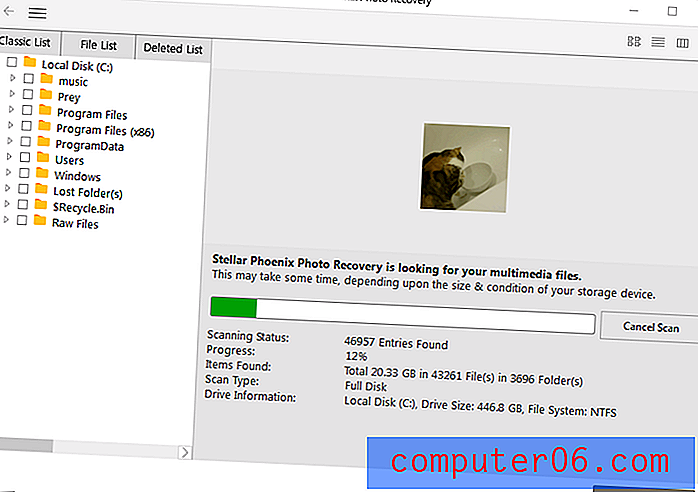
Този метод на сканиране също не предвижда приблизително време за завършване, въпреки че това може просто да се дължи на факта, че този диск е най-големият, който сканирах.
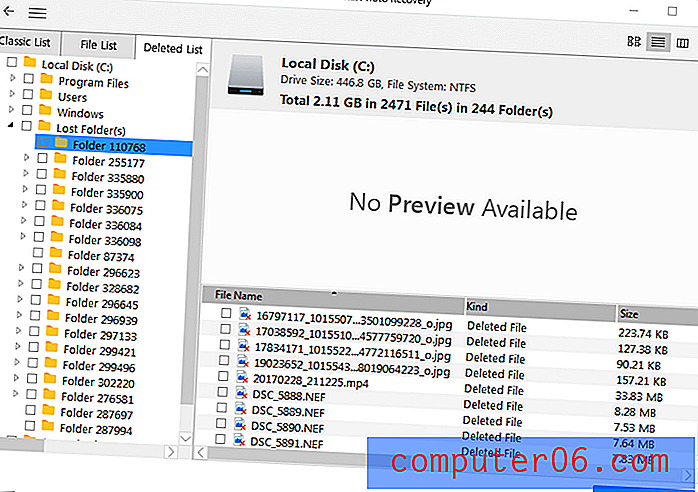
Сортирането на резултатите отне известно време, но в крайна сметка успях да намеря файловете, които исках да запазя, като използвах областта „Изгубени папки“ в секцията „Изтрит списък“. Всеки файл, който бях изтрил, беше в списъка, но никой от тях не може да бъде възстановен правилно. Странно, някои от JPEG файловете сякаш бяха заменени от други файлове от моите интернет темп файлове.
След втори неуспешен тест, аз съм принуден да заключа, че Photo Recovery 7 е най-добре използван като обикновена функция за възстановяване при изключително ограничен набор от обстоятелства, а не като цялостно решение за възстановяване на данни.
Забележка на JP: Имам същото заключение след тестване на Stellar Photo Recovery на Mac. На първо място, за разлика от други програми за възстановяване, които предлагат режим на бързо сканиране, Stellar Phoenix има само един режим на сканиране, т.е. Deep Scan. Следователно, това е болка, просто чакане на сканирането да приключи.
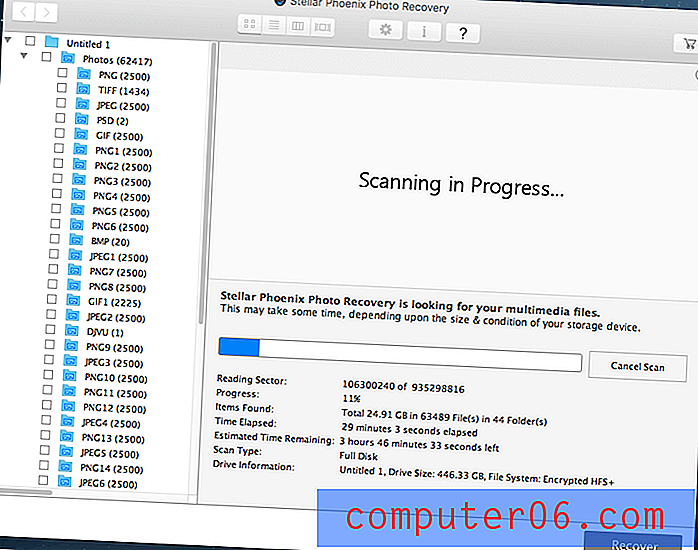
Тествам версията на Mac на моя MacBook Pro, само 11% сканирани след половин час
Например, на моята Mac-базирана на 500 GB SSD биха били необходими 5 часа, за да завърши сканирането (екрана по-горе). Моят Mac може да изгори стартирането на програмата толкова дълго, тъй като процесорът е прекалено използван от приложението. И да, моят MacBook pro прегрява.
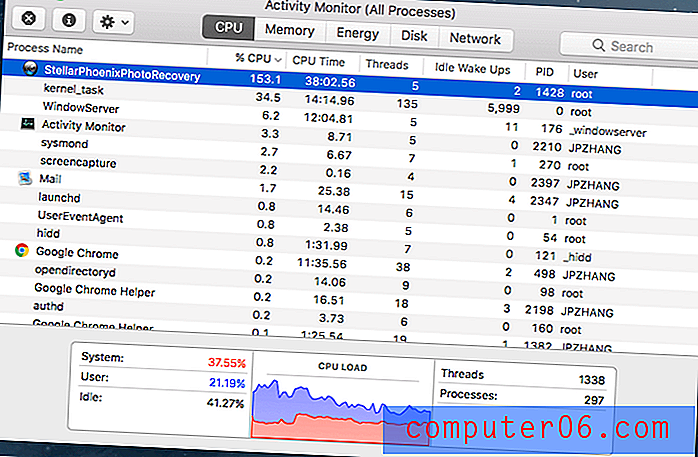
Stellar Phoenix Photo Recovery прекалява със системните ресурси на моя Mac
И така, прекъснах сканирането предварително с надеждата да получа бърз преглед на неговата ефективност. Първото впечатление, което създавам е, че са намерени и изброени много изображения от боклуци, което прави много трудно да намеря тези, които исках да видя и да ги възстановя (макар че наистина намерих някои). Също така забелязах, че всички имена на файлове бяха нулирани като случайни цифри.
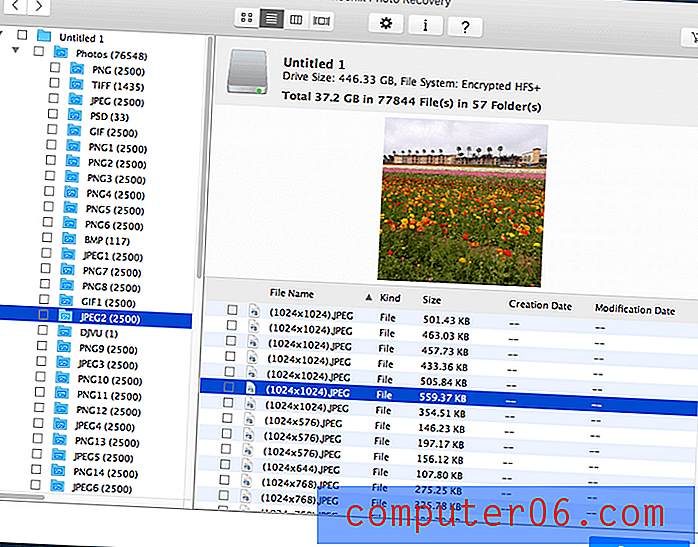
Софтуерът за възстановяване на снимки всъщност намери някои изтрити от мен изображения, включително това, което заснех в The Flower Fields, Карлсбад, Калифорния
Причините зад моите оценки
Ефективност: 3, 5 / 5
Като изключително основна функция за „възстановяване“ за сменяемите устройства, тази програма е адекватна. Успях да възстановя наскоро изтритите файлове по време на само един от трите ми теста и беше най-простият. Не успях да възстановя медийните файлове от форматирана карта с памет по време на първия тест, а финалният тест на устройство за първично използване също не успя да възстанови файлове, които бях изтрил само час преди това.
Цена: 3/5
С $ 49.99 USD, Stellar Phoenix Photo Recovery не е най-скъпата програма за възстановяване на данни на пазара, но също така не е и най-евтината. Той има много ограничен случай на използване и определено можете да намерите по-добра стойност за парите си в програма, която възстановява всички видове данни, а не само медийни файлове.
Лесно използване: 3/5
Докато изпълнявате обикновена функция за възстановяване на външно устройство за съхранение, процесът е сравнително гладък и прост. Но ако се окажете в по-сложна ситуация, както направих с теста на картата с памет, ще ви трябват силни компютърни грамотности и умения за решаване на проблеми, за да разберете правилно ситуацията.
Поддръжка: 3.5 / 5
Поддръжката в рамките на програмата се намира на основен помощен файл, но се ограничава до просто описание на функциите на всеки аспект на програмата, а не до реално отстраняване на проблеми. Проверката на сайта за възстановяване на звездни данни за повече информация ми предостави набор от лошо написани статии, които често са остарели. Статиите за допълнителна база от знания не бяха много полезни.
JP също се свърза с техния екип за поддръжка чрез телефон, имейл и чат на живо. Той се обади на два номера, изброени на уебсайта на „Звезден Феникс“. Той откри, че номерът +1 877, разположен в горния десен ъгъл, всъщност е за услуги за възстановяване на данни, а истинският номер за поддръжка може да бъде намерен в уеб страницата за поддръжка. И трите канала за поддръжка отговориха на запитванията на JP, но тяхната полезност се нуждае от допълнителна оценка, тъй като той все още чака отговор на имейла.
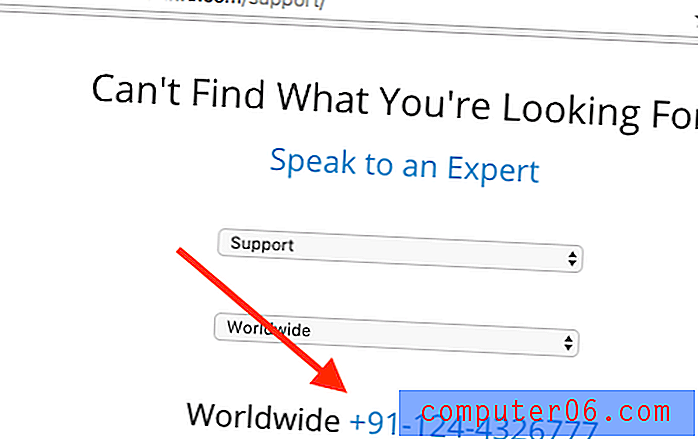
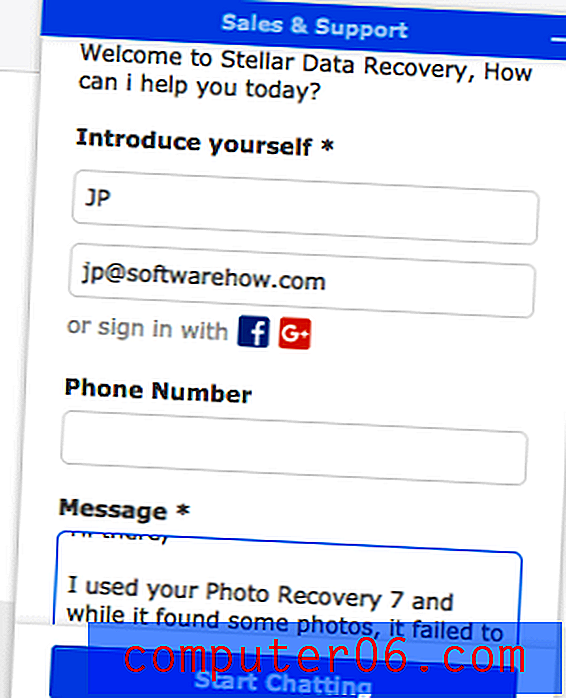
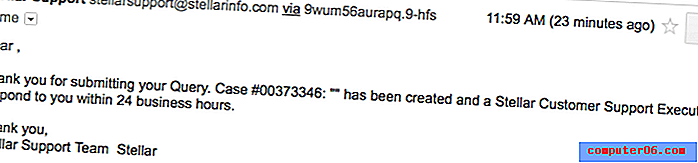
Алтернативи на Stellar Photo Recovery
Recuva Pro (само за Windows)
За $ 19.95 USD Recuva Pro прави всичко, което Stellar Photo Recovery може да направи - и още много други. Не сте ограничени само за възстановяване на медийни файлове и можете да сканирате дълбоко носителя си за съхранение за следи от вече презаписани файлове. Все още не сте гарантиран успех във възстановяването си, а потребителският интерфейс определено оставя много да се желае, но си струва да разгледате. Има и малко по-ограничена безплатна опция, която може да върне вашите файлове!
Uneraser (само за Windows)
Не съм имал възможност лично да използвам този софтуер, но изглежда, че си струва да се опита. Доста смешно, той дори поддържа стария интерфейс на командния ред на DOS, въпреки че поддържа и най-новите версии на Windows. Има безплатна и Pro версия за $ 39, 99, въпреки че безплатната версия ви позволява да сканирате и възстановявате един файл на сесия.
Disk Warrior (само за Mac)
Disk Warrior предоставя по-изчерпателен и лесен за използване набор от инструменти за работа с повредени дискове и изтрити файлове. Той е по-скъп от Stellar Photo Recovery, но ви позволява да възстановите всеки тип файлове и разполага с много безплатни допълнителни дискови и инструменти за управление на данни, свързани с покупката.
заключение
Ако търсите стабилно решение за възстановяване на медиите, Stellar Photo Recovery не е най-добрата опция. Ако търсите обикновена функция за възстановяване, която ще ви позволи случайно да възстановите файлове, които сте изтрили от външните си устройства, тогава този софтуер ще ви свърши работа - при условие че попречите на устройството ви да запише повече данни, преди да получите шанс да го използвате.
Тя няма система за мониторинг, която да следи наскоро изтритите ви файлове, което може да направи възстановяването дори само на няколко файла дълъг процес при големи обеми. Ако се интересувате само от работа с малки обеми за външно съхранение, това е бързо и функционално решение, но има и други програми за възстановяване, които предоставят по-обширни функции.
Опитайте Stellar Photo Recovery
0/5 (0 Отзиви)